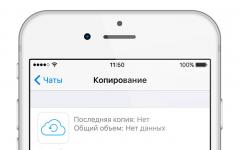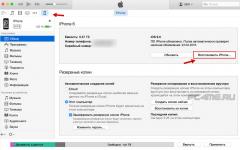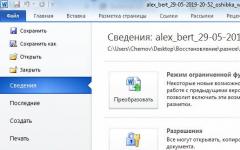Gmail.com е пример за имейл услуга. Затова създадох моята лична основна пощенска кутия в Gmail.com, въпреки че по това време имах около пет имейл адреса от други пощенски услуги.
Харесвам лекотата на използване, надеждността и капацитета на моята входяща поща в Gmail.com. Регистрирайки пощенска кутия в Gmail, вие получавате възможност със същото потребителско име и парола за достъп до други услуги на Google: най-популярния видео хостинг YouTube, календар, документи на Google и много други полезни услуги.
Регистриране в Gmail.com
За да се регистрирате за Gmail на руски, отидете на официалния уебсайт https://mail.google.com.
Ще се появи прозорецът за влизане в Google акаунт.
За да влезете, трябва да въведете номера на мобилния си телефон или имейл адреса, посочени при регистрацията. Но тъй като все още не сте регистрирани, щракнете върху връзката Още опции 
От предоставените опции изберете Създаване на акаунт.
Ще се отвори страница с формуляр, който трябва да попълните. 
Попълваме формата.
- Как се казваш. Тук ви съветвам да посочите истинското си име и фамилия. Тъй като други услуги на Google, включително тези на вашия смартфон, ще бъдат свързани с този акаунт. Мисля, че това ще бъде основната ви входяща кутия за дълго време! Ако имате нужда от временна пощенска кутия, можете да следвате моя урок след няколко минути.
- Създайте потребителско име. Това ще бъде името на вашата пощенска кутия и влизане във вашия акаунт. Ще трябва да положите много усилия, за да намерите ясно и запомнящо се име. Все пак имена като Олга, Нина, Иван са заети отдавна. Заменете имената и системата ще ви каже дали това име е заето или свободно. За да създадете име, можете да използвате букви от латинската азбука, цифри и точки.
- Създай парола. Паролата трябва да има поне осем знака. От съображения за сигурност не се препоръчва използването на пароли от други сайтове.
- Потвърдете паролата. За да сте сигурни, че сте въвели паролата правилно, въведете я отново. Ако системата покаже, че паролите не съвпадат, проверете дали клавиатурната подредба е зададена правилно. Трябва да има латински букви, а не руски.
- Дата на раждане. Изберете от падащия списък.
- Етаж. Избрано от списъка.
- Номер на мобилен телефон - необходим за по-надеждна защита на акаунта. Ако във вашата пощенска кутия се съхраняват важни документи, можете да разрешите влизане в акаунта си само след получаване на SMS с парола на мобилния ви телефон. Също така, ако забравите паролата си, можете да поискате SMS с код за промяна на паролата.
- Резервен имейл адрес е необходим за по-надеждна защита на акаунта. Например, ако във вашия акаунт бъдат забелязани подозрителни дейности, администрацията на gmail ще може да изпрати сигнал до този адрес.
- Направете Google моя начална страница. Ако поставите отметка в това квадратче, търсачката на Google винаги ще се показва, когато отворите браузъра. Но много потребители правят любимия си сайт своя начална страница. Тогава не е необходимо да поставяте отметка в квадратчето тук, в противен случай вашата страница ще бъде заменена със страница на Google.
- Страна. Изберете държавата, в която живеете в момента от списъка.
След като попълните формуляра, щракнете върху Напред. 
Отваря се страницата Политика за поверителност и Условия за ползване. Прочетете (превъртете страницата надолу) и щракнете върху бутона „Приемам“. 
Ще се отвори прозорецът „Потвърдете акаунта си“. Въведете номера на мобилния си телефон и щракнете върху бутона „Продължи“. 
Ще се появи прозорец за въвеждане на кода за потвърждение, който ще ви бъде изпратен чрез SMS. Ако кодът не пристигне до 15 минути, опитайте отново. Успях да завърша регистрацията от третия път. След като въведете кода, щракнете върху бутона Продължи. 
Ще бъдете поздравени за успешната регистрация и ще бъдете помолени да влезете във вашия Gmail акаунт. Кликнете върху бутона „Отидете до услугата Gmail“ и започнете да се запознавате с новата си пощенска кутия. 
Ще видите бутони, като щракнете върху които можете да изберете темата (изгледа) на вашия имейл акаунт, да промените (добавите) основната снимка на вашия профил, да импортирате адреси и поща от друг имейл акаунт. Между другото, новата ви пощенска кутия вече ще съдържа писмо от Google, описващо възможностите на вашия акаунт в Google. И като щракнете върху бутона „Как да използвам Gmail“, ще научите всички функции за работа с тази имейл услуга.
Видео: как да се регистрирате в Gmail - създайте профил в Google
Видеото ясно показва:
- Как да се регистрирате в Gmail и да получите достъп до всички услуги на Google;
- как да създавате папки,
- как да сортирате имейли в папки,
- как да подготвите подпис за писма,
- как да добавяте файлове към писма,
- как да превключите към други услуги на Google?
Влезте в gmail.com
Ако вече сте се регистрирали, за да влезете в Gmail, щракнете върху връзката mail.google.com
В прозореца, който се отваря (фиг. 1), въведете имейла или номера на мобилен телефон, свързан с вашия акаунт, и щракнете върху Напред. Между другото, можете да въведете не целия имейл адрес, а само данните за вход - без @gmail.com
Ще се появи поле за въвеждане на парола. Въведете паролата си, щракнете върху "Напред" и вашата пощенска кутия ще се отвори пред вас.
Влезте в други услуги на Google
Като се регистрирате с вашия имейл, можете да използвате това потребителско име и парола, за да влезете във всяка услуга на Google. 
Докато сте в акаунта си в Gmail, в горния десен ъгъл щракнете върху квадратчето (показано с червената стрелка). Ще се отвори прозорец с много бутони (вижте Фигура 5). Като щракнете върху желания бутон, ще бъдете отведени до най-популярните услуги на Google: Календар, YouTube, Търсене, Карти.
И като щракнете върху връзката | Повече ▼, ще видите бутони към други услуги на Google, например Документи.
Google Mail (mail.google.com, gmail.com) - безплатен имейл от лидера в IT технологиите Google (Гугъл). Благодарение на високото ниво на сигурност на личните данни и приятелския интерфейс, той е изключително популярен сред потребителите от цял свят.
През есента на 2012 г. Gmail.com успя да надмине основния си конкурент Hotmail (Microsoft) по отношение на броя на потребителите. По това време повече от 420 милиона души са създали своя Gmail акаунт.
Услугата Google Mail (gmail.com) поддържа удостоверяване в две стъпки, което намалява риска от хакване на акаунта и блокиране за 24 часа, ако бъде открита необичайна активност в профила. Блокира спам съобщения. Създава резервни копия на кореспонденцията с други потребители. Предава данни през защитен (криптиран) канал с помощта на общи протоколи (IMAP, POP3, SMTP).
За да се регистрирате в gmail.com, следвайте инструкциите по-долу.
внимание!Вашият имейл акаунт може да се използва за влизане в други услуги на Google (Снимки, Диск, Карти, Новини, YouTube и др.).
Регистрация
1. Въведете gmail.com в адресната лента на вашия браузър и след това следвайте връзката „Създаване на акаунт“. Или отидете на страницата - www.google.com/intl/ru/mail/help/about.html.
съвет!Ако използвате браузъра Google Chrome, на началната му страница щракнете върху иконата „Поща“ (намира се горе вдясно). След това, за да се регистрирате, попълнете специален формуляр.

2. „Как се казваш“: вашето собствено и фамилно име.
3. „Създайте потребителско име“: влезте, за да влезете в системата. Когато го съставяте, за удобство и бързо запаметяване можете да използвате вашето фамилно име, инициали, дата на раждане или регистрация.

съвет!Ако услугата ви информира, че създаденото от вас влизане вече се използва от друг потребител, за да ускорите процедурата по регистрация, използвайте една от генерираните комбинации от знаци в реда „Безплатно“. Кликнете върху него с мишката, за да го преместите в полето.
4. Създайте сложна парола с дължина поне 12-15 символа, състояща се от малки и главни букви на английски език, цифри и специални знаци (&, #, @, $ и т.н.). Въведете паролата си в редовете „Измислете…“ и „Потвърдете…“.

5. Дата на раждане: въведете ръчно датата и годината и изберете месеца от падащия списък.
6. Пол: отворете менюто, задайте подходящата опция (мъж, жена).
7. Мобилен телефон: в списъка щракнете върху държавата, в която живеете, за да се покаже нейният международен код. След това въведете мобилния си номер.

8. Въведете вашия резервен имейл адрес (ако имате такъв). Може да ви е необходим, за да възстановите достъпа до профила си в услугата за електронна поща, ако загубите паролата си.
9. Докажете, че сте човек, а не бот (програма, която извършва регистрация без взаимодействие с потребителя): въведете комбинацията от символи, показана на картинката. Ако не се вижда, щракнете върху бутона „Актуализиране“ до него (икона със затворена стрелка).

10. Поставете отметка на добавката „Приемам условията...“.
Проверка
1. На страницата „Потвърдете своя акаунт“ щракнете с мишката, за да изберете метода за получаване на кода за потвърждение: SMS или гласово повикване.

2. Щракнете върху „Продължи“.

3. Въведете получения код за потвърждение и щракнете върху „Продължи“.
Ако всички стъпки в инструкциите са изпълнени правилно, в браузъра ще се отвори страница с профила на вашата пощенска кутия.
Настройки на Gmail
1. За да отворите глобалните опции, щракнете с левия бутон върху аватара на акаунта в горния панел вдясно (по подразбиране той показва първата буква от имейл адреса). След това отидете в секцията „Моят акаунт“.

2. Управлението на пощенската кутия (преглед на писма, спам филтър, изпращане на съобщения, кошче и т.н.) се извършва във вертикалното меню, разположено от дясната страна на профила.

съвет!За да изпратите писмо, щракнете върху бутона „Напиши“. Кликнете върху „Още“ в списъка с опции, за да видите допълнителни функции на gmail.
Упълномощаване
1. Отворете страницата - www.google.com/intl/ru/mail/help/about.html, щракнете върху „Вход“.
2. Въведете адреса на пощенската кутия във формат @gmail.com, щракнете върху „Напред“.


Приятно използване на имейл услугата Gmail!
Gmail е усъвършенствана имейл услуга, разработена от мултинационалната корпорация Google в JavaScript. Избраният език за програмиране предлага на потребителите няколко предимства: изпращане на команди от клавиатурата, актуализиране на уеб страници без презареждане, поддръжка на падащи пощенски списъци.
В случаите, когато избраният браузър не поддържа JavaScript, е възможно да преминете към опростена версия на услугата, написана на HTML, език за маркиране, който се поддържа дори от компютри от 90-те години.
Предимства на Gmail:
- Веднъж регистриран, акаунт в пощенската служба ще осигури достъп до развлекателната услуга YouTube, Google Drive, социалната мрежа Google Plus и дигиталния магазин Google Play, който съдържа приложения за мобилната операционна система Android.
- Всяка пощенска кутия може да съдържа до 15 гигабайта имейли и прикачени файлове. Ако няма достатъчно свободно място, наличното пространство се оптимизира автоматично.
- Версията JavaScript или HTML се избира при зареждане на базираната на браузъра пощенска кутия. Ако определен брой JS инструкции не се поддържат, тогава ще бъде избрана опростената опция.
- Наличието на спам филтър, който незабавно маркира измамни имейли със съответния етикет. Всеки участник решава индивидуално как да се справи със спама.
- Имейл клиентите са налични на iOS и Android и възпроизвеждат функционалността, налична в браузъра, със 100% точност.
- Поддържа гласови повиквания. Функцията е интегрирана в пощата и в същото време е налична в Google Voice, отделен инструмент, който може да организира видеоконференции и обмен на документи в реално време.
- Механизъм за анулиране на изпращане. В Gmail съобщението не се изпраща веднага, а със закъснение, избрано в настройките. Допълнителният период от време ще ви помогне да отмените изпращането, да направите корекции и да започнете прехвърлянето отново.
- За индивидуалните предприемачи има бизнес версия на пощата с домейн за избор, персонализиран достъп (важно е да посочите броя на служителите в персонала) и интуитивен интерфейс.
Регистрация на акаунт
Създаването на акаунт в Gmail е по-лесно, отколкото изглежда на пръв поглед. И основната причина за това е интуитивността. Разработчиците са усъвършенствали подготовката на нов акаунт и са добавили куп съвети към всяко действие. Остава само да разберем подробностите:
Първата стъпка е да отидете в търсачката на Google и да активирате падащото меню, което се намира в горния десен ъгъл.

От наличните оферти е важно да изберете Gmail mail и да отидете на новата уеб страница (gmail.com), където ще трябва да подготвите нов акаунт.

Основното нещо е да кликнете върху бутона „Създаване на акаунт“ и да започнете да попълвате наличните текстови полета.
Разработчиците ще изискват от вас да посочите вашето име и фамилия, да изберете потребителско име (достъпни са само латински знаци, цифри и разрешени знаци - точки, долни черти) и след това повторете паролата два пъти, която също ще трябва да бъде доведена до определен стандарт за сигурност: трябва да въведете поне 8 знака, не забравяйте да използвате цифри, както и малки и главни букви.

Подготовката на нов потребителски профил ще отнеме не повече от три минути, но след това ще трябва да преминете през проверка за спам и да предоставите номер на мобилен телефон.

Процедурата е стандартна. В рамките на 10 секунди на добавения номер ще бъде изпратен SMS с код за потвърждение, който трябва само да въведете и да продължите с по-нататъшни настройки.
Ако искате да се регистрирате без телефонен номер, ще трябва да използвате услуги, които предоставят виртуални акаунти, на които можете да получавате SMS. Подходяща услуга - Qealty (https://www.qealty.ru/) - дава достъп до десетки номера дори без регистрация.
Но ако нищо не се създава безплатно и не се получава парола, никой не ви притеснява да купите някаква платена опция за няколко часа (Gmail ще ви помогне да разберете коя опция да използвате, ако по време на регистрацията пощенската услуга получи известие, че някой вече е създал акаунт с посочения номер, което означава, че ще трябва да потърсите друг номер).

След като номерът бъде добавен, имейлът ще ви помоли да добавите лична информация. Тази стъпка не е задължителна и лесно може да бъде пропусната. Имейлът в Gmail е официално регистриран и достъпен за използване. Ако желаете, можете да изтеглите мобилни версии на имейл услугата и да започнете да общувате в компактен формат.
Регистрация на смартфон с операционна система Android без номер
Ако опцията за използване на услуга на трета страна, която предоставя достъп до временни виртуални номера, не работи, ще трябва да се обърнете за помощ към смартфони с Android. Процедурата е същата, единственото изключение е, че стъпката с въвеждане на телефонен номер е лесно да се пропусне:
Отворете Настройки и намерете Акаунти, след което изберете Google.

След това решете да регистрирате нов акаунт.

След като въведете информация за вашето собствено и фамилно име, дата на раждане и адрес, щракнете върху „Пропускане“ на телефонния номер. Пълна регистрация. Достъпът до пощата ще се появи автоматично, тъй като ако създадете акаунт в Google, тогава други услуги ще станат незабавно достъпни (говорим за YouTube, Gmail, контакти, облачно хранилище на Drive и социалната мрежа G Plus).
Как да създадете вторичен акаунт в Gmail
Ако преди това сте регистрирали акаунт в Gmail и има спешна нужда от допълнителен акаунт, към който ще се изпращат например информационни и развлекателни писма с второстепенно значение, тогава алгоритъмът на действията ще се промени леко:
Както в инструкциите, описани по-горе, първо ще трябва да отидете на главната страница на търсачката на Google (https://www.google.com/) и да извикате падащото меню в горния десен ъгъл, където ще трябва да изберете Gmail.

След като отидете на своя имейл, щракнете върху снимката на вашия профил в горния десен ъгъл, след което изберете „Добавяне на акаунт“.


Последната стъпка е да кликнете върху „Създаване на акаунт“ и да продължите със стандартната регистрация.
Ако популяризирате уебсайта си или предлагате такива услуги на клиенти, просто не можете без акаунта си в Google. Освен това Gmail е най-модерният и сигурен. Нека да разберем как да създадем поща в Gmail и Google акаунт.
Защо трябва да създадете акаунт в Gmail
Имейлът в Gmail предлага много удобен за потребителя интерфейс, който е равен на настолните имейл клиенти като Outlook. Пощата в Gmail е достъпна от абсолютно всяко устройство. Както през уеб версията, така и през мобилни приложения за Android, iPhone и др.
Във връзка с последните събития в Украйна, а именно подписването от Петро Порошенко на указ за блокиране на популярни руски интернет услуги, украинските потребители на mail.ru и Yandex mail задават въпроса: заобиколете блокирането или преминете към нова пощенска услуга? И ако смените, кой?
Украинските пощенски служители не се отличават с нищо забележително и като цяло са малко известни. Следователно оптималното решение би било да преминете към пощата на Google. В същото време абсолютно не е необходимо да изтривате пощенски кутии на Mail или Yandex. Всичко, което трябва да направите, е да създадете акаунт в Gmail, да конфигурирате събирането на поща от тези пощенски кутии в Jimail и важните писма няма да бъдат загубени никъде. Тъй като пощата на Google е безплатна (без да броим корпоративната поща, но ще говорим за това в друга статия), няма какво да губите.
Създаването на имейл в Gmail е същото като създаването на акаунт в Google. А акаунтът в Google отваря много възможности: можете да създадете свой собствен канал в YouTube или да монетизирате сайта си с помощта на Google AdSense.
Първото нещо, което трябва да запомните, е адресът gmail.com. Точно.com. Не бъркайте с gmail.ru.Този домейн няма нищо общо с Google, въпреки че търсачката вероятно се е опитала да съди този адрес. Now.ru обаче изобщо не е достъпен.
Ако ви е по-удобно да гледате видеоклип, отколкото да четете текст, гледайте видео инструкциите, които демонстрират процеса на регистрация. Отбелязвам, че това видео е малко остаряло, има промени в интерфейса на Gmail, но като цяло процедурата за регистрация остава същата.
- Несортирано— тук влизат букви, които не са включени в други раздели;
- Социална мрежа— известия от социални мрежи и т.н.
- Промоции— тук са включени всички видове рекламни съобщения, за които сте пропуснали да се абонирате;
- Сигнали— тук идват автоматични известия за плащания, фактури и др.;
- Форуми— тук идват известия от форуми, пощенски списъци и др.
По подразбиране са активирани само 3. Можете да активирате или деактивирате останалите, като щракнете върху знака плюс вдясно от най-външния раздел.

Както показва практиката, Gmail не винаги правилно определя в кой раздел да постави тази или онази кореспонденция. Например „Промоции“ може да получава бюлетини от любимите ви блогове. А в раздела „Социални мрежи“ има известия от Google Analytics.
Можете да плъзгате имейли от един раздел в друг. Пред вас ще се отвори прозорец с въпроса „ Винаги ли трябва да поставям имейли от този адрес в този раздел?". Чувствайте се свободни да щракнете върху " да«.
Когато приключите с настройването на вашите раздели, можете да започнете да избирате тема за чекмедже.
Подпис
Можете да добавите подпис, който автоматично ще се добавя в края на изпратените имейли. За да направите това, щракнете върху иконата на зъбно колело в горния ляв ъгъл на пощенския интерфейс. В менюто, което се отваря, изберете " Настройки". Превъртете страницата надолу, докато видите " Подпис«.
Ако ще използвате имейл за комуникация с клиенти и колеги, по-добре е да попълните полето с официални данни. Например, можете да посочите пълното си име, телефонен номер и длъжност.
Внос и събиране на поща
Можете да прехвърлите вашите контакти и съществуваща кореспонденция в други пощенски кутии в Gmail. За да направите това, в настройките отидете на „ Сметки и импорт» и направете съответните настройки.
- Импортиране на поща и контакти— тук можете да посочите от коя пощенска кутия да прехвърляте контактите и кореспонденцията. Това се прави само за съществуващи писма, тоест новите писма няма да се прехвърлят автоматично;
- Добавете имейл акаунт -Тук можете да посочите пощенската кутия, от която Gmail ще импортира поща. Естествено, трябва да имате достъп до тази кутия. Можете да настроите събиране на поща от няколко стари или сервизни пощенски кутии, като комбинирате цялата кореспонденция в една.
Теми
Ако искате да промените стандартната бяла тема на Google поща, отворете „ Теми“ в настройките. Там кликнете върху " Инсталиране на тема» и изберете опцията, която харесвате.
Заключение
Както можете да видите, Google Mail е мощен инструмент. Не напразно той е един от най-популярните в света, конкурирайки се само с Hotmail. Но в ОНД малко хора използват тази поща. Някои клиенти дори отказват да работят с изпълнител, ако неговата работна пощенска кутия не е в Gmail, а например в MailRu. Липсата на пощенска кутия в gmail е своеобразен маркер за несериозността на изпълнителя. Особено в сферата на ИТ или маркетинга. Но дори и за ежедневието тази поща е най-добрият избор. Благодарение на нивото на сигурност и защита срещу спам.
В момента всеки потребител на World Wide Web може да създаде имейл акаунт, тъй като това е много лесно. Съвсем различен е въпросът кой ресурс да изберете за това. Повечето руснаци използват услуги от или, но чуждестранните потребители все повече се регистрират в Gmail.com. За тези, които не са запознати, това е имейл услуга, собственост на най-известната търсачка в света Google.
Струва си да се отбележи, че пощата от Gmail е много удобна и добре обмислена. Въпреки това, според нас, най-голямата красота на тази услуга е, че има така наречената идентификация в две стъпки, която ви позволява да свържете своя имейл акаунт с мобилния си телефон. Следователно никой освен вас няма да може да чете вашите писма, тъй като за да влезете в пощенската си кутия, първо трябва да въведете кода, получен на мобилния ви телефон. За тези, които пазят ценна информация в пощата си, това е много важна услуга.
Безплатна регистрация на пощенска кутия
Сега да преминем към регистрацията. Отидете на връзката gmail.com и щракнете върху „Създаване на акаунт“. Изглежда или така:

Или така:


Как се казваш. Не е трудно да се досетите, че тук трябва да посочите вашето име и фамилия. Дали те трябва да бъдат истински или измислени, зависи от вас, но ние вярваме, че е по-добре да посочите реални данни, тъй като това е не само по-удобно за вашите събеседници, но и ще помогне за възстановяване на пощата в случай на загуба на достъп към него.
Създайте потребителско име. Ще трябва да измислите псевдоним (), който ще използвате, за да влезете в пощата. Струва си да се отбележи, че повечето "прости" влизания вече са взети от потребителите, така че вероятно ще трябва да измислите нещо специално. Надяваме се, че няма да има проблеми с това.
Създай парола. Паролата трябва да е сложна. Не си и помисляйте да използвате прости като qwerty или 123456 - нападателите ги улавят много бързо. Можете да създадете сложна парола по този начин: вземете руска дума, например „Маугли“. Напишете го на английски и ще стане Vfeukb. невероятно Сега добавете няколко числа и символи тук, нещо като това: %?Vfeukb1975. Получихме парола от 12 знака, която е много трудна за отгатване. И ако използвате двойно разрешение, просто ще бъде невъзможно да влезете в пощенската си кутия.
Потвърдете паролата. Въведете отново паролата, посочена по-горе, в полето.
Дата на раждане, пол. Дали тази информация си заслужава да бъде предоставена, зависи от вас да решите.
Мобилен телефон. На този етап не е необходимо да добавяте номер на клетка.
Алтернативен имейл адрес. Ако имате друга пощенска кутия, можете да я посочите. В случай на загуба на достъп, цялата необходима информация ще бъде изпратена до него.
Докажете, че не сте робот. Лесно е да се докаже това - просто трябва да въведете captcha, което обаче не е толкова просто. Въпреки това, след няколко опита, вероятно ще можете да въведете неразбираеми знаци.
Страна. Тук трябва да посочите държавата си на пребиваване, въпреки че обикновено се задава автоматично за вашия регион.
НЕОБХОДИМОМоля, поставете отметка в квадратчето до „Приемам Условията за ползване...“, тъй като без това е невъзможно да продължите регистрацията.
След като попълните цялата информация, щракнете върху бутона "Напред". Поздравления, регистрацията приключи!
Следващата стъпка ще ви помоли да добавите своя снимка, но можете да изберете да не правите това, ако желаете.
За да получите достъп до вашата поща, в горната част на страницата на Google щракнете върху иконата под формата на точки и след това изберете пощенската услуга.

Двойно упълномощаване
И сега стигаме до най-интересната част. Сега ще ви кажем как да активирате двойното разрешение, така че никой да не може да влезе в пощенската ви кутия освен вас, разбира се.
От дясната страна на екрана можете да видите своя аватар. Кликнете върху него и изберете секцията „Моят акаунт“ от падащото меню.



Въведете телефонния си номер и следвайте инструкциите.

Накрая бих искал да ви напомня, че е силно препоръчително да използвате като телефонен номер само регистрирания на ваше име. Ако загубите този телефон, е малко вероятно да успеете да си възвърнете достъпа до акаунта си. Бъди внимателен!